Με το iOS 17.1 και το watchOS 10.1, μπορείτε να χρησιμοποιήσετε το NameDrop για να κοινοποιήσετε γρήγορα στοιχεία επαφών σε κοντινό iPhone ή Apple Watch.
Σημείωση: Το NameDrop διατίθεται σε Apple Watch Ultra, Apple Watch Series 7 και μεταγενέστερα μοντέλα, και Apple Watch SE (2ης γενιάς).
Χρήση του NameDrop στο iPhone για κοινοποίηση των στοιχείων επαφής σας σε νέα άτομα
- Κάντε ένα από τα ακόλουθα:
- Κοινοποίηση από iPhone σε iPhone ή Apple Watch: Κρατήστε την οθόνη του iPhone σας λίγα εκατοστά από το πάνω μέρος του iPhone ή του Apple Watch του άλλου ατόμου.
- Κοινοποίηση από Apple Watch σε άλλο Apple Watch: Ανοίξτε την εφαρμογή «Επαφές» στο Apple Watch, αγγίξτε τη φωτογραφία σας στην πάνω δεξιά γωνία, αγγίξτε «Κοινοποίηση» και μετά κρατήστε το ρολόι σας κοντά στο Apple Watch του άλλου ατόμου.Μια λάμψη αναδύεται και από τις δύο συσκευές και το Apple Watch δονείται υποδεικνύοντας τη σύνδεση.
- Συνεχίστε να κρατάτε τις συσκευές σας κοντά μεταξύ τους έως ότου εμφανιστεί το NameDrop και στις δύο οθόνες.
- Επιλέξτε αν θέλετε να κοινοποιήσετε την κάρτα επαφής σας και να λάβετε την κάρτα του άλλου ατόμου, ή αν θέλετε μόνο να λάβετε την κάρτα του άλλου ατόμου.Για ακύρωση, απομακρύνετε τις δύο συσκευές ή κλειδώστε το iPhone σας πριν ολοκληρωθεί η μεταφορά NameDrop.
Σημείωση: Το NameDrop λειτουργεί μόνο για αποστολή νέων στοιχείων επαφών, και όχι για ενημέρωση μιας υπάρχουσας επαφής.
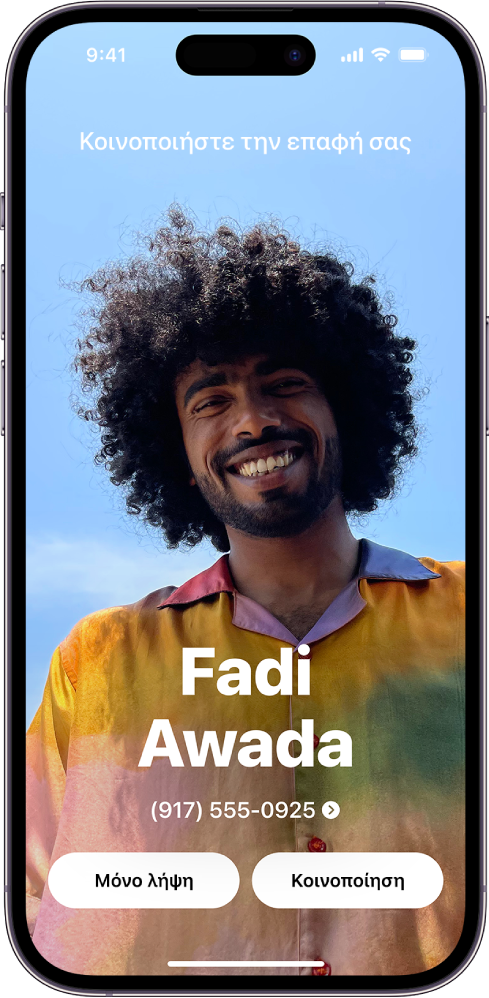
Χρήση των Επαφών στο iPhone για κοινοποίηση μιας επαφής
Μπορείτε να χρησιμοποιήσετε την εφαρμογή «Επαφές» για να κοινοποιήσετε τα στοιχεία επικοινωνίας σας (ή στοιχεία επικοινωνίας άλλης επαφής) σε κάποιο άτομο χρησιμοποιώντας τα Μηνύματα, το Mail ή άλλη επιλογή.
- Ανοίξτε την εφαρμογή «Επαφές»
 στο iPhone.
στο iPhone. - Επιλέξτε την επαφή που θέλετε να κοινοποιήσετε.
- Αγγίξτε «Κοινοποίηση επαφής», επιλέξτε τα πεδία που θέλετε να συμπεριλάβετε και μετά αγγίξτε «Τέλος».
- Επιλέξτε έναν τρόπο κοινοποίησης της επαφής και αγγίξτε «Αποστολή».
Aκολουθήστε το AppleWorldHellas στο Google News για να ενημερώνεστε άμεσα για όλα τα νέα άρθρα! Όσοι χρησιμοποιείτε υπηρεσία RSS (π.χ. Feedly), μπορείτε να προσθέσετε το AppleWorldHellas στη λίστα σας με αντιγραφή και επικόλληση της διεύθυνσης https://appleworldhellas.com/feed. Ακολουθήστε επίσης το AppleWorldHellas.com σε Facebook, Twitter, Instagram, και YouTube

















